Nedávno jsem koupil videokameru Panasonic HD, která zaznamenává 60 snímků za sekundu v rozlišení 1080p. Kvalita videa je úžasná ... kdybych se kdy mohl dívat! Snažil jsem se hrát videa na svém MacBooku Pro (2009) a bylo to spousta zpoždění a roztržení. Pak jsem se pokoušel o přehrávání videí na svém počítači Dell a to bylo ještě horší! Byl jsem tak překvapen, že jsem nemohl hrát mé HD videa na jednom z mých počítačů!
I nedávno jsem stáhl 4k video z mého iPhone na můj Windows 10 PC a to doslova trvalo 5 sekund videopřehrávač se dokonce načítá, mnohem méně hraje hladce.
Pokud jde o plynulé přehrávání videí s vysokým rozlišením v počítači, musíte vzít v úvahu software a hardware. Například, bez ohledu na to, jak těžké se pokusíte, nikdy byste Ford Focus neměli jet 200 mph. Jednoduše to nemá motor nebo sílu.
Totéž platí pro počítače. Pokud máte notebook nebo pracovní plochu s integrovanou grafickou kartou, pravděpodobně nebudete moci přehrávat 1080p nebo 4K HD video bez jakéhokoli zpoždění nebo roztržení. Proč? Protože vyžaduje velké množství systémových zdrojů pro přehrávání videí s vysokým rozlišením. Pokud však máte polopříjemnou grafickou kartu s přiměřeným množstvím paměti a alespoň dvoujádrovým procesorem, existují způsoby, jak dostat vaše zařízení k plynulému přehrávání videí ve vysokém rozlišení.
Procházím všemi různými metodami, které můžete zkusit, aby váš systém mohl hladce přehrávat HD video. Pokud jste zjistili něco jiného, které zde není uvedeno, neváhejte a dejte nám vědět!
Umístění souboru
Než se dostanu do nějaké technické záležitosti, by měl zkontrolovat umístění vašich video souborů. Jedním z důvodů, proč se video přehrávalo pomalu na počítači se systémem Windows, bylo to, že jsem zkopíroval všechna videa do mého NAS a hrál tam soubory. Pro co nejrychlejší přehrávání je třeba uchovávat soubory lokálně na pevném disku.
Jediný čas, kdy by bylo lepší nepoužívat pevný disk, je, pokud máte jednu z těch jednotek 5400 RPM. Pak by mohl být pevný disk překážkou. V těchto případech mohou videa zpomalit, protože pomalý pevný disk. Můj návrh by měl být upgrade na nejméně 7200 ot./min. V dnešní době je však nejlepší použít pevný disk, který je mnohem rychlejší než tradiční pevný disk. A pokud jednoduše Neinstalujte je do počítače, měli by být na externí jednotce, která je připojena k počítači pomocí rychlého připojení jako Thunderbolt, USB 3.0, Firewire 800, eSATA atd. Pokud připojujete externí disk přes USB 1.0 / 2.0, vaše videa budou zaostávat bez ohledu na to, jak rychle je vaše grafická karta!
Systémové prostředky
Druhá snadná věc, kterou musíte udělat, je ujistit se, tvůj počítač. Vzhledem k tomu, že váš procesor bude převážně využíván při přehrávání souboru HD, bude zpoždění, pokud procesor musí pokračovat v přechodu na jiný proces ve vašem systému. Zavřete všechny programy a vypněte všechny nepotřebné spouštěcí programy, které mohou být spuštěny na hlavním panelu, atd. Někdy může pomoci i nový restart. Jakmile ukončíte co nejvíce programů, zkuste přehrát video.
Můžete také zkusit změnit prioritu přehrávače videa na hodnotu Vysoké, aby se zvýšila výkon procesoru.
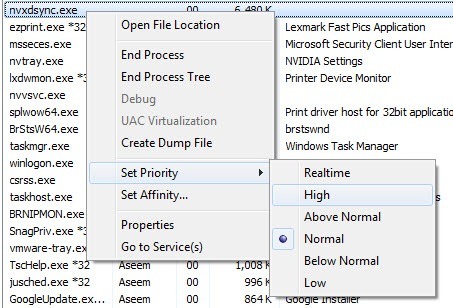 / p>
/ p>
Nepředpokládám, že by se změnila na reálnou dobu, protože to může způsobit více problémů než oprav. Stačí změnit prioritu procesu přehrávače videa, tj. VLC, MPC-HC atd. Nemusíte to dělat, pokud má počítač speciální grafickou kartu. Pokud však používáte procesor GPU integrovaný s CPU, může to být užitečné.
Převést na jiný formát
Pokud vám to nevadí, můžete také převést videa do jiného formátu. Pokud jsou vaše videa ve formátu AVCHD, můžete je převést na m2ts nebo jiný formát jako MP4 atd. Můžete si zachovat stejné rozlišení, ale přehrávání určitých formátů je jednoduše jednodušší a vyžaduje méně zdrojů. Přehrávání videí AVCHD je velmi náročné na procesor a vyžaduje mnoho dekódování.
Takže pokud máte čas, můžete vyzkoušet program jako Ruční brzda pro Windows a Mac a převést vaše videa na M4V a budou se hrát v pohodě a budou stále HD.
Přehrávače médií, kodeky & amp; Nastavení
Další věc, kterou vyzkoušíte, je jiný přehrávač médií. Mým oblíbeným pro přehrávání videa HD je VLC Media Player. Má spoustu kodeků a dokáže zpracovat spoustu formátů. Můžete také vyzkoušet jiné hráče, jako je KMPlayer, ale našel jsem VLC jako nejlepší. Dalším lehkým přehrávačem, který vyzkoušíte, je MPC-HC, protože podporuje také akceleraci GPU.
Jedno nastavení, které můžete nastavit ve VLC Media Player, je rutina po zpracování. Pokud přejdete na Předvolby nebo Nastavení ve VLC a kliknete na Vstup & amp;
Ve výchozím nastavení je nastavena na možnost Žádné. Chcete to změnit na Vše. Nyní se pokuste přehrát vaše videa 1080p a zjistit, zda je nějaké zpoždění. Snad ne! Toto řešení pracovalo pro mě na svém MacBook Pro. Pokud to nefunguje pro vás, pak pokračujte v čtení!Pokud používáte něco jako Media Player Classic, můžete zkusit jiný balíček kodeků. Pokuste se například odinstalovat balíček K-Lite Codec Pack, a místo toho nainstalujte CCCP (Kombinovaný balíček kodeků Společenství). Také s přehrávačem Media Player Classic můžete měnič vykreslit a zjistit, zda to pomáhá. Přejděte na možnost Možnosti - přehrávání - výstupa vyberte jiný.
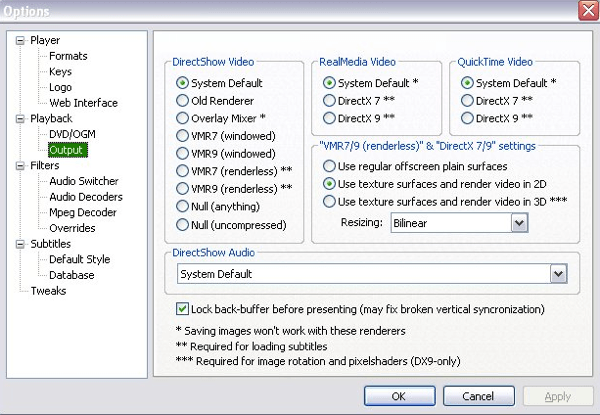
Ovladače grafických karet & amp; Software
Druhou věcí, kterou je třeba zkontrolovat, jsou ovladače a software pro grafické karty. Pokud máte poměrně dobrý systém s grafickou kartou, která podporuje přehrávání s vysokým rozlišením, ale při přehrávání videí se značně zpomaluje, může to být problém s ovladačem nebo nesprávným nastavením.
Řekněme, že máte kartu ATI Radeon HD a máte problém se zpožděním. Musíte se ujistit, že si stáhnete software ATI Catalyst pro grafickou kartu. Tento software řídí všechny aspekty HD grafické karty a až do instalace softwaru nemusí být všechny funkce grafické karty povoleny. Pro karty Nvidia je nutné stáhnout NVIDIA GeForce Experience a aktualizovat ovladače.
Navrhuji také stahování a instalaci úplného softwarového balíčku pro grafickou kartu, nejen pro ovladač. Mnohokrát je navíc k dispozici další software, který umožňuje umístit pokročilé funkce na vaší grafické kartě, což vám umožní hrát videa s vysokým rozlišením.
Upgrady hardwaru
Pokud absolutně nic nefunguje , může to být prostě hardware, který není dost silný. Na konci dne, přehrávání 1080p nebo 4K videa vyžaduje slušné množství CPU a slušnou grafickou kartu. Pokud máte velmi starý systém nebo systém, který je dokonce pár let starý, může to být čas investovat do nového stroje nebo upgradovat grafickou kartu / paměť / pevný disk. S super obchodů na stolních počítačích najdete v těchto dnech, opravdu není žádný důvod, proč byste neměli být schopni přehrávat HD videa hladce.
Máte-li jakékoli dotazy k tomuto článku nebo pokud nemůžete dostat své video do přehrávání hladce, když si myslíte, že by to mělo, post komentář zde s vašeho systému specifikace, software, atd. a my se pokusíme pomoci. Užijte si!